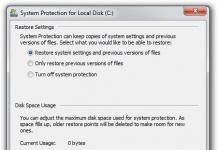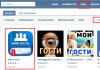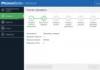Nagkataon lang na kailangan kong i-reset ang aking telepono sa mga factory setting. Kaya simulan na natin.
Soft Reset
Soft Reset(soft reset) – nililinis ang memorya ng telepono ng personal na data at mga setting: mga contact, SMS, mga entry sa kalendaryo, mga setting ng access point, atbp.
Kailangan ang Soft Reset upang maalis ang maling operasyon ng isang application na ang mga setting ay binago ng user. Gayundin, maaaring maging kapaki-pakinabang ang isang soft reset kung gusto mong ibenta (mag-donate, humiram ng ilang araw) ang iyong telepono - ang isang soft reset ay mabilis na aalisin ito ng personal na pribadong impormasyon.
Napakadaling gumawa ng Soft Reset sa Nokia 5800, 5530, N97– kailangan mong ipasok ang sumusunod na kumbinasyon ng key: *#7780#, o sundan ang landas Menu - Mga Setting - Pamamahala ng Telepono - Mga Paunang Setting (sa kasong ito, hihilingin ng device ang iyong password sa lock - ang default na halaga nito ay 12345).
Pansin! Tandaan na tatanggalin ng Soft Reset ang lahat ng iyong mahalagang contact at mensahe, kaya siguraduhing i-back up ang mga ito sa pamamagitan ng Nokia PC Suite o gamit ang built-in na backup function sa isang memory card (Menu - Applications - File Manager - Backup).
Hard Reset
Hard Reset- Katulad sa muling pag-install ng operating system sa isang computer: hindi lamang ang mga setting ay tinanggal, kundi pati na rin ang lahat ng mga application - parehong system at na-install ng user. Susunod, ang OS ay nakuha mula sa memorya at ang lahat ng mga bahagi ay na-install muli.
Ang Hard Reset (hard reset) ay nakakatulong na makayanan ang mga seryosong glitches at malfunctions ng telepono, sa mga kaso kung saan hindi nakakatulong ang Soft Reset. Ang madalas na mga bug, pag-crash at preno ay maaaring matagumpay na gamutin sa isang hard reset (kung hindi sila ginagamot, kung gayon ito ay isang malinaw na senyales na ang iyong problema ay hindi software, ngunit hardware sa kalikasan at hindi mo magagawa nang hindi bumisita sa isang service center upang malutas ito .)
Ang Hard Reset, halimbawa, ay matagumpay na nakayanan ang sumusunod, medyo karaniwang problema sa pagpapatakbo ng berdeng key, mga contact at mga pindutan ng pag-dial: Kung naglalagay ka ng isang link bar sa desktop, kung gayon ang berdeng pindutan, mga contact at mga key ng pag-dial ay hindi gumagana. . Kung ang link bar, pagkatapos ay gumagana ang mga contact at pag-dial, ngunit ang berdeng pindutan ay hindi pa rin gumagana.
Upang magsagawa ng Hard Reset sa Nokia 5800, 5530 at N97, kailangan mong ipasok ang *#7370# sa keyboard ng smartphone (hihilingin ng device ang iyong password sa lock - ang default na halaga nito ay 12345).
Pansin! Tandaan na tatanggalin din ng Hard Reset ang lahat ng iyong mahalagang contact at mensahe, kaya siguraduhing i-back up ang mga ito sa pamamagitan ng Nokia PC Suite o gamit ang built-in na backup function sa isang memory card (Menu - Applications - File Manager - Backup). Bago gumawa ng Hard Reset, inirerekumenda na tanggalin ang lahat ng mga program na naka-install sa memory card (pagkatapos ng isang hard reset, hindi malalaman ng telepono ang tungkol sa karamihan sa mga ito, at kung muling i-install ang mga program, maaari kang makatagpo ng mga problema).
Hard Reset na may memory formatting (Master Reset)
Hard Reset na may karagdagang pag-format ng memorya ng device ay maaaring maging lubhang kailangan kung ang iyong smartphone ay nahawaan ng virus o ang file system ay nasira. Gayundin, walang alternatibo sa isang hard reset na may pag-format kung imposibleng i-on ang smartphone o hindi ito ganap na naka-on (kung hindi ganap na naka-on ang device, una sa lahat, alisin ang memory card at subukang i-on itong muli - kung hindi ito mag-on muli, maaari kang mag-apply ng hard reset).
Ang pamamaraang ito ng muling pag-install ng operating system ay kasalukuyang magagamit lamang para sa Nokia 5800 at N97. Para sa Nokia 5530 maaari itong lumitaw sa hinaharap na firmware.
Soft Reset at Hard Reset para sa Nokia 5800, 5530, N97
Para sa Nokia 5800, kapag naka-off ang telepono, kailangan mong pindutin nang matagal ang berdeng button, ang pulang button, ang camera button at ang power key at humawak ng 2-3 segundo. Pagkalipas ng ilang segundo, mag-o-on ang telepono.
Para sa Nokia N97, kapag naka-off ang telepono, kailangan mong pindutin nang matagal ang Shift, Spacebar, Backspace at ang Power key at hawakan nang 2-3 segundo. Pagkalipas ng ilang segundo, mag-o-on ang telepono.
Pansin! Kung sakaling magkaroon ng impeksyon sa virus, bago magsagawa ng Hard Reset na may formatting, kailangan mong alisin ang memory card at i-format ito sa computer upang maiwasang muling mahawahan ng virus ang telepono.
Paano gumawa ng Soft o Hard Reset sa mga Nokia Lumia phone sa pagtuturo na ito (sa pagpapatuloy ng post)
Hindi lahat ng teknolohiya sa mundo ay perpekto; wala talaga! Nalalapat din ito sa mga teleponong Nokia Lumia. Oo, ang mga telepono ay mabuti at may mataas na kalidad, ngunit tulad ng anumang operating system, maaari silang mag-freeze o ma-coma, ngunit wala silang "I-reset" na pindutan, tulad ng sa mga computer, at maraming mga telepono ay walang baterya. inalis para i-reset ang telepono... Minsan kailangan mong gumawa ng iba't ibang paraan para sa hard at soft reboot na mga telepono upang maibalik ang kanilang katayuan sa pagtatrabaho, ang mga ito ay naimbento rin ng Nokia.
Mayroong dalawang uri ng pag-reset ng iyong telepono at pagtanggal ng nilalaman: Hard Reset At Soft Reset, na sa karamihan ng mga kaso ay bubuhayin muli ang iyong “minamahal na alagang hayop” nang hindi bumibisita sa mga service center at hindi nag-aaksaya ng hindi kinakailangang nerbiyos at enerhiya.
Soft Reset sa Nokia Lumia
Inaayos ng Soft Reset ang mga maliliit na aberya sa software. Sa pagkilos nito, ang Soft Reset ay katulad ng simpleng pag-alis at pagkatapos ay palitan ang baterya ng smartphone. Ngunit, sa kasamaang-palad, ang mga kaso ng pinakabagong mga aparatong Nokia ay mahigpit na selyado, at mabubuksan lamang ang mga ito sa pamamagitan ng pakikipag-ugnayan sa Service Center.
Gaya ng ipinapakita sa larawan sa itaas, pindutin nang matagal ang Volume Down at Power button hanggang sa mag-vibrate ang smartphone nang tatlong beses. Ilang segundo pagkatapos nito, dapat na matagumpay na mag-reboot ang telepono.
Hard Reset sa Nokia Lumia
Minsan ang isang regular na "soft reboot" ay hindi nakakatulong upang "mabuhay muli" ang smartphone. Sa ganitong mga kaso, walang natitira kundi isang hard reboot (iyon ay, Hard Reset).
Mahalaga! Ang lahat ng impormasyong nakaimbak sa telepono ay mawawala kapag nagsasagawa ng Hard Reset.
Kung ang telepono ay naka-on at gumagana, maaari kang mag-reboot sa pamamagitan ng menu: Mga Setting -> Impormasyon ng device -> I-reset ang mga setting. Ibabalik nito ang lahat ng setting ng iyong device sa mga factory setting. Kung ang operating system ay nagyelo at ayaw mag-boot, gamitin ang pamamaraang inilarawan sa ibaba:
Hakbang 1: I-off ang iyong telepono.
Hakbang 2. Magsagawa ng 3-button na pag-reset
Halos lahat ng Nokia smartphone ay may hindi maginhawang 3-button na pag-reset. Tulad ng sa Soft Reset, kakailanganin mong pindutin nang matagal ang Volume Down at Power + Camera buttons. Pindutin nang matagal ang lahat ng tatlong button hanggang sa mag-vibrate ang telepono, pagkatapos ay bitawan ang Power button, ngunit pindutin nang matagal ang Camera at Volume Down button para sa isa pang 5 segundo.
Hakbang 3. Na-reboot ang telepono! Sa puntong ito, ang lahat ng mga setting ng iyong device ay naibalik sa mga factory setting.
Pansin! Ang mga pamamaraang ito ay hindi palaging nakakatulong, nangyayari rin na ang telepono ay hindi mabubuhay nang hindi bumisita sa Service Center, ngunit bilang isang patakaran, para sa karamihan ng mga kaso ng mga error, ang dalawang pamamaraan na ito ay tumutulong at ibalik ang telepono sa buhay. Kung hindi ito nangyari, mas mabuting huwag mag-eksperimento at dalhin ang iyong Nokia Lumia phone sa Service Center, kung saan ito ay aayusin sa ilalim ng warranty.
Nokia 5 nagpapatakbo ng isang operating system Android 7.1. Ang pagganap nito ay na-rate na 5 sa 5 (sa segment nito). Mataas ang pagganap ng smartphone na ito. Narito ang mga katangian ng device, mga tagubilin kung paano i-reset ang mga setting, i-flash ang device at, siyempre, kung paano makakuha ng root rights sa Nokia
I-ugat ang Nokia 5
Paano makukuha ugat para sa Nokia 5 tingnan ang mga tagubilin sa ibaba.
Nasa ibaba ang mga pangkalahatang programa para sa pagkuha ng mga karapatan sa ugat para sa mga device sa Qualcomm Snapdragon
- (kailangan ng PC)
- (Root gamit ang PC)
- (sikat)
- (root sa isang click)
Kung hindi ka makakuha ng mga karapatan ng superuser (root) o hindi lumitaw ang program (maaari mo itong i-install mismo) - magtanong sa paksa. Maaaring kailanganin mong mag-flash ng custom na kernel.
Mga katangian
- Uri: smartphone
- Operating system: Android 7.1
- Uri ng kaso: classic
- nCase material: aluminum control: mechanical/touch buttons
- Bilang ng mga SIM card: 1
- Mga Dimensyon n(WxHxT): 72.5x149.7x8.05 mm
- Uri ng screen: kulay IPS, pindutin
- Uri ng touch screen: multi-touch, capacitive
- Diagonal: 5.2 pulgada.
- Laki ng larawan: 1280x720
- Mga Pixel bawat pulgada (PPI): 282
- Awtomatikong pag-ikot ng screen: oo
- Ang salamin na lumalaban sa scratch: oo
- Camera: 13 milyong pixel, LED flash
- Mga function ng camera: nautofocus
- Aperture: F/2
- Pag-record ng video: oo
- Front camera: oo, 8 milyong pixel.
- Audio: MP3, AAC, nWAV, WMA
- Jack ng Headphone: 3.5mm
- Pamantayan: GSM 900/1800/1900, 3G, 4G LTE, LTE-A Cat. 4
- Suporta sa LTE band: mga banda 1, 3, 5, 7, 8, 20, 28, 38, 40
- Mga Interface: Wi-Fi, Bluetooth 4.1, USB, NFC
- Processor: Qualcomm nSnapdragon 430 MSM8937
- Bilang ng mga core ng processor: 8
- Video processor: Adreno 505
- Built-in na memorya: 16 GB
- kapasidad ng nRAM: 2 GB
- Slot ng memory card: oo, hanggang 128 GB
- Kapasidad ng baterya: 3000 mAh
- Baterya: hindi naaalis
- Uri ng connector ng pag-charge: micro-USB
- Speakerphone (built-in na speaker): available ang control: voice dialing, voice control
- Airplane mode: oo
- Mga sensor: liwanag, kalapitan, gyroscope, compass, pagbabasa ng fingerprint
- Flashlight: oo
- USB host: oo
- Kagamitan: smartphone, charger, cable para sa pag-charge at paglipat ng data, headset, "key" para sa SIM card
»
Firmware para sa Nokia 5
Opisyal na firmware ng Android 7.1 [stock ROM file] -
Custom na firmware ng Nokia -
Ang firmware para sa Nokia 5 ay maaaring gawin sa maraming paraan. Kung ang file ng firmware ay hindi pa na-upload dito, pagkatapos ay lumikha ng isang paksa sa forum, sa seksyon, tutulungan ka ng mga espesyalista at idagdag ang firmware. Huwag kalimutang magsulat ng 4-10 line review tungkol sa iyong smartphone sa subject line, ito ay mahalaga. Ang opisyal na website ng Nokia, sa kasamaang-palad, ay hindi makakatulong sa paglutas ng problemang ito, ngunit malulutas namin ito nang libre. Ang modelong Nokia na ito ay may nakasakay na Qualcomm nSnapdragon 430 MSM8937, kaya mayroong mga sumusunod na paraan ng pag-flash:
- Pagbawi - direktang kumikislap sa device
- Isang espesyal na utility mula sa tagagawa, o
Anong pasadyang firmware ang mayroon?
- CM - CyanogenMod
- LineageOS
- Hindi mapakaling Android
- OmniROM
- kay Temasek
- AICP (Android Ice Cold Project)
- RR (Resurrection Remix)
- MK(MoKee)
- FlymeOS
- Bliss
- crDroid
- Ilusyon ROMS
- Pacman ROM
Mga problema at pagkukulang ng isang Nokia smartphone at kung paano ayusin ang mga ito?
- Kung hindi nag-on ang 5, halimbawa, nakakita ka ng puting screen, nakasabit ito sa screensaver, o kumikislap lang ang indicator ng notification (maaaring pagkatapos mag-charge).
- Kung natigil sa pag-update / natigil kapag naka-on (kailangan ng pag-flash, 100%)
- Hindi nagcha-charge (karaniwang mga problema sa hardware)
- Hindi nakikita ang SIM card (SIM card)
- Hindi gumagana ang camera (karamihan ay mga problema sa hardware)
- Hindi gumagana ang sensor (depende sa sitwasyon)
Hard Reset para sa Nokia 5
Mga tagubilin kung paano gumawa ng Hard Reset sa Nokia 5 (factory reset). Inirerekomenda namin na maging pamilyar ka sa visual na gabay na tinatawag sa Android. . 
I-reset ang mga code (buksan ang dialer at ilagay ang mga ito).
- *2767*3855#
- *#*#7780#*#*
- *#*#7378423#*#*
Hard Reset sa pamamagitan ng Pagbawi
- I-off ang iyong device -> pumunta sa Recovery
- "wipe data/factory reset"
- "oo - tanggalin ang lahat ng data ng user" -> "Reboot System"
Paano mag-log in sa Pagbawi?
- pindutin nang matagal ang Vol(-) [volume down], o Vol(+) [volume up] at ang Power button
- May lalabas na menu na may logo ng Android. Ayan, nasa Recovery ka na!
I-reset ang mga setting sa Nokia 5 Magagawa mo ito sa napakasimpleng paraan:
- Mga Setting->I-backup at i-reset
- I-reset ang mga setting (sa pinakababa)
Paano i-reset ang isang pattern key
Paano i-reset ang iyong pattern key kung nakalimutan mo ito at ngayon ay hindi mo ma-unlock ang iyong Nokia smartphone. Sa Model 5, maaaring alisin ang key o PIN sa maraming paraan. Maaari mo ring alisin ang lock sa pamamagitan ng pag-reset ng mga setting; ang lock code ay tatanggalin at idi-disable.
- I-reset ang graph. pagharang -
- Pag-reset ng password -
Sa artikulong ito sasabihin namin sa iyo kung paano i-reset ang Nokia N8 sa mga factory setting.
Ang Nokia N8 ay isa sa mga pinaka-advanced na smartphone noong 2010, kaya hindi nakakagulat na ginagamit pa rin ito ng maraming tao bilang kanilang pangunahing mobile device.
Gayunpaman, maaaring mangyari ang mga problema sa anumang device. Maaaring nakalimutan mo ang password na dati mong itinakda sa iyong smartphone. Gayundin, ang iba't ibang glitches, error, at malfunctions sa software ay maaaring makagambala sa paggamit ng telepono.
Ang factory reset ay isang pangkalahatang paraan para ibalik ang iyong smartphone sa gumaganang kondisyon.
Kaya simulan na natin!
Nokia N8 factory reset sa pamamagitan ng menu
Ang pinakamadaling paraan para magsagawa ng factory reset ay ang paggamit ng built-in na function sa main menu. Upang gawin ito, sundin ang mga hakbang na ito:
- Pumunta sa Mga Setting > Telepono > Pamamahala ng telepono > Pangunahing data.
- Bibigyan ka ng dalawang opsyon: "I-recover" at "I-delete ang data at i-restore." Tulad ng maaari mong hulaan, kapag nag-click ka sa "Ibalik", ang smartphone ay mai-reset sa mga setting ng pabrika, habang ang lahat ng personal na data ay mananatiling buo. Kung nag-click ka sa "Tanggalin ang data at ibalik", pagkatapos ay matatanggal ang personal na data tulad ng mga contact, application, larawan, atbp.
Nokia N8 factory reset sa pamamagitan ng mga button
Kung hindi ka makapunta sa menu ng Mga Setting, kailangan mong gamitin ang sumusunod na mga tagubilin upang i-reset ang mga setting sa mga factory default:

Ang Nokia N8 na smartphone ay na-reset sa mga factory setting.
Nokia N8 factory reset sa pamamagitan ng service code
At ang huling paraan upang maibalik ang mga setting ng pabrika para sa Nokia N8 smartphone.

Iyon lang! Umaasa kami na nakapagsagawa ka ng factory reset sa iyong Nokia N8.
Kung ang iyong telepono ay bumagal nang husto o nakalimutan mo ang iyong password, marahil ay dapat mong isaalang-alang ang pag-reset ng iyong Nokia? Ang pag-reset ay magbibigay-daan sa iyong makontrol muli ang iyong device sa pamamagitan ng pag-clear ng anumang data o mga error na maaaring maging sanhi ng abnormal na paggana ng iyong telepono. Ano ang pamantayan para sa mga push-button na telepono?
Ipakikilala sa iyo ng artikulong ito ang ilang simpleng solusyon na magagamit mo upang mapabuti ang functionality ng iyong Nokia device. Gagabayan ka rin nito sa mga hakbang upang i-reboot ang iyong telepono.
Mayroong ilang mga dahilan na maaaring magpaliwanag kung bakit hindi gumagana nang maayos ang iyong device. Ang pinakakaraniwang mga problema ay nangyayari kapag ang iyong panloob na memorya ay puno o kapag ikaw ay may problema sa iyong panlabas na Micro SD memory. Kung sa tingin mo ay maaaring ito ang kaso, inirerekomenda namin ang pagtanggal ng mga hindi kinakailangang file mula sa iyong telepono. (Kabilang ang mga text message, larawan, atbp.). Kung gumagana nang maayos ang iyong telepono pagkatapos ng pag-uninstall, maaaring kailanganin ang pag-reboot. Nalaman din ang petsa ng paglabas.
Kung iba ang problema, inirerekomenda namin ang pag-reset ng iyong Nokia o pagbawi ng iyong password. Pakitandaan na kapag na-reboot mo ang iyong telepono, babalik ang lahat sa orihinal na factory setting. Mawawala ang lahat ng data. Lubos naming inirerekomenda na i-back up mo ang lahat ng iyong data bago sumulong sa I-reset ang Nokia. Gumawa kami ng isang listahan ng mga pinakamahusay na badyet.
Nokia secret reset code nang walang pagkawala ng data
Pagkatapos ng pag-reset, ang lahat ng mga nakabinbing problema at error ay tatanggalin.
Upang ipagpatuloy ang pag-reset, ipasok lamang ang *#7380# sa iyong keyboard.
Dapat gumana ang feature na ito sa halos lahat ng Nokia reset mobile phones.
Paano gumawa ng Hard Reset kung nakalimutan mo ang iyong password sa Nokia?
Kung ang pagsasagawa ng walang pagkawala ng data na pag-reset ay hindi gumagana ng maayos sa iyong telepono, maaaring kailanganin mong magsagawa ng hard reset. Pakitandaan na ang isang hard reset ay ganap na sisira sa lahat ng iyong data sa iyong telepono. Inirerekomenda na i-back up mo ang mahalagang impormasyon sa iyong telepono bago magpatuloy. Paano i-download at i-install ang browser sa Windows at Linux?
Upang magsagawa ng hard reset, ilagay ang code *#7370# sa iyong keypad at pindutin ang Oo upang kumpirmahin.
Ang pag-reset ng hard drive ay maaari ding gawin sa isang teleponong hindi naka-on. Magagawa mo ito sa pamamagitan ng pagpindot sa On/Off + * + 3 key sa parehong oras.
Paano mabawi ang password ng Nokia N97?
Ang ilang mga forum ay nag-ulat na maaari mong i-reset ang iyong Nokia 97 nang maayos pagkatapos ng pag-crash nang hindi ito pino-format. Upang gawin ito, i-off muna ang iyong telepono at ikonekta ang iyong telepono sa charger. Alisin ang charger kapag umilaw ang screen, at pagkatapos ay maghintay hanggang sa mag-off ito.
I-on kaagad ang iyong telepono pagkatapos pindutin ang Power button sa itaas.
Pagkatapos ng vibration sa startup, ikonekta ang charger.
Maaari mong i-reset ang iyong Nokia 5800

Upang i-reset ang iyong Nokia 5800, pindutin nang matagal ang Green + Red + Camera + On button nang sabay. / Naka-off.”
Maaari mong i-reset ang Nokia N97

Upang i-reset ang iyong Nokia N97, pindutin ang pindutan ng Shift + Space + Backspace nang sabay. Pindutin nang matagal ang tatlong button, pagkatapos ay pindutin ang power on/off button ng telepono at huwag bitawan hanggang lumitaw ang NOKIA sa screen. Ipinakilala ng Lenovo ang unang flexible na telepono sa mundo, na lalabas sa susunod na limang taon.
Maaari mong i-reset ang Nokia N8
Pumunta sa pangunahing menu ng iyong device > Mga Setting > Telepono > Pamamahala ng telepono. Pagkatapos ay i-tap ang Factory Reset > Burahin ang Data at Ibalik.

Upang magsagawa ng hard reset, i-off ang iyong telepono at pagkatapos ay pindutin nang matagal ang Volume Down + Camera + Menu keys.
Pindutin ang power button hanggang sa mag-vibrate ang iyong telepono.
Paano mabawi ang iba pang mga password ng Nokia sa tatlong pag-click?
Ang post na ito ay tungkol sa ilang paraan na magagamit mo para i-reset ang code ng seguridad ng telepono ng Nokia. Ang ilan ay tinatawag itong "Lock Code" o "PIN". Anyway, i-reset natin ito.

Ang bawat teleponong Nokia ay may kasamang karaniwang code na 12345. Kung nagmamalasakit ka sa seguridad ng iyong telepono o personal na impormasyon tulad ng mga contact, larawan o anumang bagay na mahalaga. Pagkatapos ay i-install mo sa iyong telepono, maaaring kailanganin ang code na ito. Maaari mong itakda ang iyong telepono upang harangan ang mga pagbabago sa SIM card. Maaari mo ring gamitin ang code na ito para protektahan ang iyong susi.
Gayunpaman, maaaring hindi sinusuportahan ng ilang modelo ang feature na ito. Sa kasong ito, maaari mong gamitin ang mobile antivirus software upang paganahin ito. Ang iPhone 7 ay ipinakita din sa estilo ng Game of Thrones.
Samakatuwid, mahalagang baguhin ang default na code at gamitin ito para sa seguridad. Ngunit maraming tao ang madalas na nakakalimutan ang code na ito dahil hindi nila ito madalas gamitin. At kapag nakalimutan mo ang code at hindi mo na ma-on ang Nokia. Dito nagkakaroon ng aksyon ang post. Naglista ako ng ilang paraan para i-reset ito sa ibaba.
Paano i-reset ang mga nawawalang password ng Nokia sa lahat ng mga modelo?
Ang mga ito Ang mga setting ng hard reset ay hindi tumutugma sa mga factory setting sa mga setting ng telepono. Tatanggalin nito ang lahat ng iyong data mula sa iyong telepono - mga contact, larawan, video, history ng tawag, musika, atbp. Kung mayroon kang access sa telepono (ibig sabihin, hindi naka-lock ang telepono), i-back up ang iyong data. Gayundin, tiyaking naka-charge ang iyong telepono bago isagawa ang proseso.
Tiyaking naka-off ang iyong telepono at hawakan ang 3 button na ito sa iyong keyboard:
- Mga klasikong istilong telepono
Call key + star key (*) + number three (3)
- Mga full touch phone
Call key + End key + Camera capture button
- Pindutin ang mga teleponong may QWERTY – Keyboard
Kaliwa Shift + Spacebar + Backspace
- Iba pang mga Telepono – Nokia N8, C7, E7, C6-01, X7, E6
Tiyaking pinindot ang mga key na ito at pindutin nang matagal ang Power button hanggang sa makita mo ang Format message sa screen. Bitawan ang lahat ng key at hintaying makumpleto ang pag-format. Kapag nakumpleto na ito, magmumukhang bago ang iyong telepono, ngunit hindi pisikal. Na-reset na ngayon ang iyong security code at maa-access mo ito gamit ang default na code na 12345. Ang augmented reality ay ipinakita sa eksibisyon.
Paano i-install ang Nokia firmware - lahat ng mga hakbang sa pag-install
Ang paraan ng NSS na ito ay hindi nire-reset ang iyong telepono ngunit binabasa ang lahat ng iyong data. Delikado ba. Ito ang dahilan kung bakit hinarangan ng Nokia ang feature na ito sa pamamagitan ng firmware updates. Ang pamamaraang ito ay maaaring gumana o hindi sa iyong telepono dahil sa isang update. Ngunit sulit na subukan ang paraang ito dahil hindi nito tatanggalin ang iyong data tulad ng isang hard reset.
- I-download NSS (Nemesis Service Suite)
- Huwag i-install ito sa C drive dahil mayroon itong mga isyu sa paglutas. Gumamit ng iba pang mga drive D, E, F, atbp.
- Ikonekta ang iyong telepono sa iyong computer gamit ang Ovi Suite o PC Suite. Isara ang Ovi/PC suite kung awtomatiko itong tumatakbo. Hindi natin ito kailangan.
- Nemesis Open Set of Services (NSS).
- Mag-click sa pindutang "I-scan ang Bagong Button" (na nasa kanang bahagi sa itaas).
- I-click ang pindutan ng impormasyon ng telepono.
- I-click ang "I-scan".
- Piliin ang "Retention Memory".
- I-click ang "Basahin".
Ngayon ay babasahin nito ang ROM ng iyong telepono at i-save ito sa iyong computer. Hanapin ang direktoryo ng pag-install ng Nemesis Service Suite (NSS) at mag-navigate sa D:NSSBackuppm. Sa folder na ito makikita mo ang isang file na tinatawag na (YourPhone'sIMEI).pm. I-right click ito at buksan gamit ang notepad. Ngayon maghanap sa file na ito. Sa ika-5 entry (5 =) sa tag, makikita mo ang iyong password tulad ng sumusunod: 5 = 3 1 3 2 3 3 3 4 3 5 0000000000. Alisin ang lahat ng triple at 0s mula sa linyang ito tulad ng ipinapakita sa itaas upang makuha ang seguridad code. Kaya ang iyong security code ay 12345.